
phpエディタ Zimoでは、Windows 11にアップグレードする際にセキュアブートに対応する必要があるかどうかと、セキュアブートを有効にする方法を紹介します。 Windows 11 は Microsoft の最新のオペレーティング システムです。システムのセキュリティを向上させるため、Microsoft では、Windows 11 にアップグレードする前に、一部のハードウェアがセキュア ブートをサポートしている必要があります。セキュア ブートは、ブート ローダーのデジタル署名を検証してシステムの整合性を確保することにより、コンピューターをマルウェアや不正な操作から保護するテクノロジーです。お使いのコンピューターがセキュア ブートをサポートしていない場合、Windows 11 にアップグレードすることはできません。以下では、Windows 11 アップグレードの要件を満たすためにセキュア ブートを有効にする方法を詳しく紹介します。
win11 にアップグレードするときにセキュア ブートをサポートする必要があるというメッセージが表示された場合はどうすればよいですか?
1. ASUS マザーボード
1. まず、中国語に切り替えて、キーボードの F7 を押して、プロンプトに従って詳細設定を開きます。
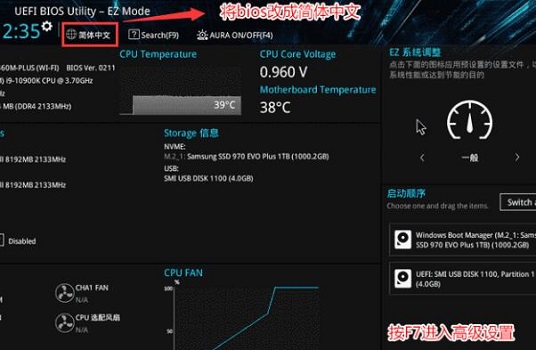
#2. [セーフ ブート] メニューを見つけてクリックします。

3. 次に、[キー管理] を選択します。
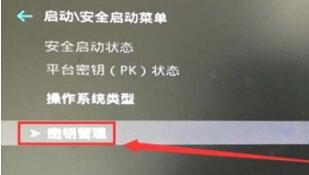
#4. 最後に、クリックしてデフォルトのセキュア ブート キーをインストールします。
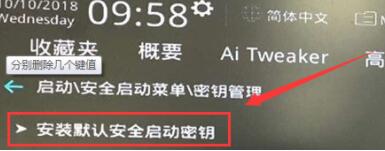
2. Lenovo コンピューター
1. 2020 年より前の Lenovo コンピューター モデルの場合は、F2 を使用して BIOS 設定を入力し、上でセキュリティを選択する必要があります。
2. [セキュリティ] タブに移動し、セキュア ブートを [有効] に変更します。

3. 2020 年以降の Lenovo コンピューターの場合は、同じ方法で BIOS を入力し、左側の列でセキュリティ メニューを見つけ、右側で開きます。

3. HP コンピューター
1. コンピューターを再起動し、キーボードの Esc キーを押して選択インターフェイスに入り、F10 キーを押して BIOS に入ります。

#2. 上の [詳細] タブをクリックして、セキュア ブート構成を見つけます。

#3. リズム変更構成のサポートとセキュア ブートを選択し、[MS UEFI CA キーを有効にする] チェックボックスをオフにします。

4. Dell コンピュータ
1. コンピュータを再起動し、キーボードの F2 を押し続けて BIOS 設定に入ります。
2. 左側の列の [ブート] オプションをクリックし、下にあるセキュア ブートを見つけて Enter キーを押して有効に変更します。
3. 最後に、F10 を押して保存し、ポップアップ ウィンドウで [はい] を選択します。

以上がセキュア ブートを有効にすることは、win11 をアップグレードするための必須条件ですか?セキュアブートを有効にする方法の詳細内容です。詳細については、PHP 中国語 Web サイトの他の関連記事を参照してください。